Comment flasher votre BEAGLEBONE carte microSD
Pour votre BEAGLEBONE, vous devriez avoir une carte microSD de 4 Go de classe d'au moins 4 avec un adaptateur. Vous avez deux options pour l'écriture du fichier .img à une carte microSD:
Sommaire
Si votre ordinateur dispose d'un slot pour carte SD, insérez votre carte microSD dans un adaptateur de carte microSD et le connecter à votre ordinateur.
Si votre ordinateur ne dispose pas d'un slot pour carte SD, vous avez besoin d'un graveur de carte SD externe. Insérez votre carte microSD dans une carte microSD ADAPTER- puis insérez votre carte SD dans votre graveur de carte SD externe et le connecter à votre ordinateur.

Clignotant un fichier image sur votre carte microSD est pas comme la copie d'une photographie ou document à votre lecteur flash commun. Vous devez utiliser un programme spécial qui convertit la distribution Linux à un couple de fichiers que votre BEAGLEBONE est capable de lire.
Vous devez être très prudent tout en clignotant votre carte microSD. Avant d'appuyer sur Entrée ou Retour, vous devez être complètement sûr que vous sélectionnez le nom du périphérique droite. Sélection des résultats erronés de nom du périphérique dans la perte de données irréversible, comme l'effacement du disque dur de votre ordinateur.
Clignotant votre carte microSD efface complètement il. Assurez-vous que vous avez des copies de tous les fichiers sur la carte microSD que vous devrez peut-être plus tard.
Clignotant une carte microSD dans Windows
Clignotant une carte microSD dans Windows nécessite une application appelée Win32 Disk Imager, qui est disponible en téléchargement gratuit.
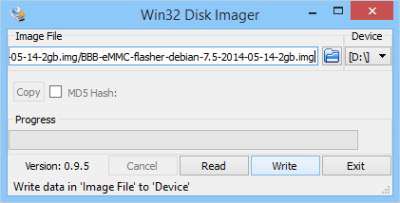
Suivez ces étapes pour installer:
Accédez à la page de téléchargement Win32 Disk Imager.
Cliquez sur le bouton Télécharger pour récupérer l'installateur.
Exécutez le Win32 application Image Writer installateur.
Avec Win32 Disk Imager installé, vous êtes prêt à écrire le fichier .img à votre carte microSD. Suivez ces étapes:
Connectez votre carte microSD pour votre ordinateur.
Ouvrez Win32 Disk Imager.
Sélectionnez votre fichier .img distribution Linux.
Sélectionnez votre carte microSD comme périphérique.
Ce processus efface et écrase le périphérique sélectionné. Soyez certain que vous avez sélectionné la carte microSD, et être certain que vous avez des copies de tous les fichiers que vous avez besoin de la carte. Soyez certain que la carte microSD est l'appareil que vous avez choisi!
Cliquez sur Ecrire pour commencer à écrire l'image sur la carte microSD.
Ce processus prend entre 10 et 20 minutes, en fonction de votre carte microSD numéro de classe et la vitesse de transfert de votre carte SD écrivain.
Clignotant une carte microSD dans Mac OS X
Sur un Mac, vous pouvez utiliser l'application Terminal pour copier l'image sur votre carte microSD.
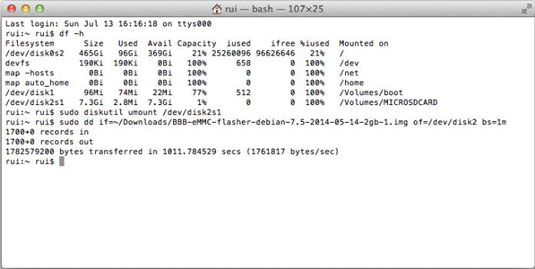
Suivez ces étapes:
Aller vers / Applications / Utilitaires.
Double-cliquez sur Terminal pour ouvrir une nouvelle fenêtre Terminal.
Connectez votre carte microSD pour votre ordinateur.
Type df -h pour obtenir une liste des périphériques connectés à votre ordinateur.
Découvrez quel device est votre carte microSD.
Ce sera quelque chose de similaire à / dev / sdisk2s1.
Soyez très prudent que vous choisissez le droit / dev dispositif. L'utilisation d'un nom de périphérique incorrect entraîne une perte permanente de données de l'appareil que vous choisissez. Vous pouvez même remplacer le disque qui contient le système d'exploitation de votre ordinateur. Soyez certain que la carte microSD est l'appareil que vous choisissez!
Type sudo diskutil umount / dev / disk2s1 pour démonter votre carte micro SD.
La commande est umount même si vous dites “. Démonter ”
Pour la prochaine commande, vous devez ignorer le numéro de périphérique. Pour cet exemple, / dev / disk2s1 devient / dev / disk2.
Courir sudo dd if = ~ /
/ ..img of = / dev / disk2 bs = 1m Ce processus prend entre 10 et 20 minutes, en fonction de votre carte microSD et la vitesse de transfert de votre carte SD écrivain.
Clignotant une carte microSD dans Linux
Avec Linux, vous ne devez pas installer le système d'exploitation supplémentaire applications- a déjà tout ce dont vous avez besoin pour décompresser le fichier de .xz et flasher votre carte microSD avec le dernier système d'exploitation.
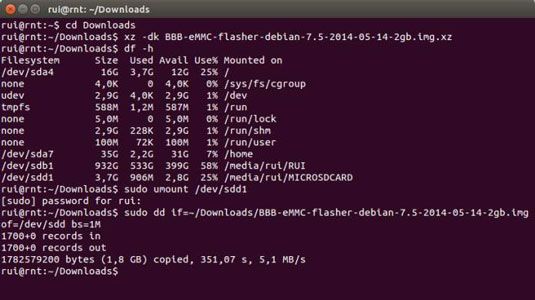
Pour flasher une carte microSD dans Linux, suivez ces étapes:
Appuyez sur Ctrl + Alt + T pour ouvrir la fenêtre du terminal.
Connectez votre carte microSD pour votre ordinateur.
Type CD pour accéder à votre dossier Téléchargements (cd / Téléchargements).
Type XZ -dk
.img.xz pour décompresser votre fichier .xz.Type df -h pour obtenir une liste des périphériques connectés à votre ordinateur.
Découvrez quel device est votre carte microSD.
Ce sera quelque chose de similaire à / dev / sdb1.
Soyez très prudent que vous choisissez le droit / dev dispositif. L'utilisation d'un nom de périphérique incorrect entraîne une perte permanente de données de l'appareil que vous choisissez. Vous pouvez même remplacer le disque qui contient votre système d'exploitation. Soyez certain que la carte microSD est l'appareil que vous choisissez!
Type sudo umount / dev / sdb1 pour démonter votre carte micro SD.
Pour la prochaine commande, vous devez ignorer le numéro de périphérique. Pour cet exemple, / dev / sdb1 devient / dev / sdb.
Courir sudo dd if = ~ /
/ ..img of = / dev / sdb bs = 1m Ce processus prend entre 10 et 20 minutes, en fonction de votre carte microSD et la vitesse de transfert de votre carte SD écrivain.





